ansys_ls-dyna材料模型与单元类型
ansys中LS-DYNA2D金属切削模拟步骤

ansys中LS-DYNA2D金属切削模拟步骤在ANSYS Launcher界面中,选择ANSYS Mechanical/LS-DYNA1、菜单过滤Main Menu→Preprocessor→LD-DYNA Explicit→OK2、设置文件名及分析标题Utility Menu→File→change Jobname→2D cutting→New log and error file :YES→OK Utility Menu→File→change Title→cutting analysis →OK3、选择单元类型Main menu→preprocessor→Element Type→Add/Edit/Delete→Add→2D solid 162→OK→options→选择const.stress ;Lagrangian→OK4、定义材料模型(1)定义刀具材料模型Main menu→preprocessor→Material Props→Material Models→rigid material→输入:DENS:5.2e3 ;EX:4.1e11 ;NUXY:0.3 ;选择“Y and Zdisps” ;“All rotati ons”→OK(2)定义工件Johnson-cook材料模型Main menu→preprocessor→Material Props→Material Models→Gruneisen→Johns on-cook→输入:DENS:7.8e3 ;EX:2.06e11 ;NUXY:0.3A:507;B:320;C:0.28;n;0.064;m=1.06D1:0.15;D2:0.72;D3:1.66;D4:0.005;D5:--0.845、创建几何模型(1)创建工件模型Main menu→preprocessor→Create→Areas→Rectangle→By Dimensions→输入:X1,X2:0,5;Y1,Y2:0,3→OK(2)创建刀片模型Main menu→preprocessor→Create→Keypionts→In Active CS→依次输入:keypoint number:5,X、Y、Z :5.1,2.9,0;keypoint number:6,X、Y、Z :6,3.228,0;keypoint number:7,X、Y、Z :6,4,0;keypoint number:8,X、Y、Z :5.294,4,0→OK6、网格划分(一)(1)对刀片进行网格划分Utility Menu→Select→Entities→Lines :By Num/Pick→Apply→选取刀片边线→O KMain menu→preprocessor→Meshing→Size contrls→Manualsize→Lines→All lin es→NDIV:10→OK (2)对刀尖半圆进行网格划分Utility Menu→Select→Entities→Lines :By Nu m/Pick→Apply→选取刀尖半圆→O KMain menu→preprocessor→Meshing→Size contrls→Manualsize→Lines→All lin es→NDIV:3→OK (3)确定刀片的单元属性Main menu→preprocessor→Meshing→Mesh Attributes→Picked Aeras→选取刀片→Apply→确定材料号和单元类型号为1→OK(4)刀片网格划分Main menu→preprocessor→Meshing→MeshT ool→Mesh:Aeras;shape:Tri;free →Mesh→选取刀片→OK(二)(5)对工件进行网格划分切分工件Utility menu →Workplane→Wp settings→Grid andT riad→Minimum ,maximum:-5, 5 ;Spacing:1.0→OK平移和旋转工作平面并用其切分工件Utility menu →Workplane→Offset wp by incremens→X,Y,Z offsets:0,2.5,0;XY,YZ,ZX angle:0,90,0→OK Mainmenu→preprocessor→Modeling→operate→Booleans→Divide→Areas by wkp lane→选取工件→OK取消工作平面显示Utility menu→workplane→Display workingplane→等分接触区域相关Y向线段Utility Menu→Select→Entities→Lines :By Num/Pick→Apply→选取工件接触区Y向线段(两条)→OK Main menu→preprocessor→Meshing→Size contrls→Manualsize→Lines→All lin es→NDIV:10→OK 等分接触区域相关X向线段Utility Menu→Select→Entities→Lines :By Num/Pick→Apply→选取工件接触区X向线段(两条)→OK Main menu→preprocessor→Meshing→Size contrls→Manualsize→Lines→All lin es→NDIV:40→OK 等分接触区域不相关Y向线段Utility Menu→Select→Entities→Lines :By Num/Pick→Apply→选取工件接触区Y向线段(两条)→OK Main menu→preprocessor→Meshing→Size contrls→Manualsize→Lines→All lin es→NDIV:25→OK 等分接触区域不相关X向线段Utility Menu→Select→Entities→Lines :By Num/Pick→Apply→选取工件接触区X向线段(底边)→OK Main menu→preprocessor→Meshing→Size contrls→Manualsize→Lines→All lin es→NDIV:30→OK确定工件的单元属性Main menu→preprocessor→Meshing→Mesh Attribu tes→Picked Aeras→选取工件→Apply→确定材料号为2和单元类型号为1→OK工件网格划分Main menu→preprocessor→Meshing→MeshT ool→Mesh:Aeras;shape:Quad;mapp ed→Mesh→选取工件→OK7、建立partMain menu→preprocessor→LS-DYNA options→part options→create all part→O K(part1:刀具;part2:工件)Plot→parts(不同颜色显示单元)8、定义接触信息Main menu→preprocessor→LS-DYNA options→contact→Define contact→surface to surf;Eroding;静、动摩擦系数为0.15、0.10→OK→弹出contact options对话框,确定接触件(工件),目标件(刀片)→OK9、施加边界条件Utility menu→select→Entities→Nodes :By Location :X Coordinates→Min,Max: -0.01,0.01;Fro m Full→Apply(选中左侧边所有节点)Main menu→preprocessor→LS-DYNA options→Constraints→Apply→on nodes→pi ck All→All DOF→OKUtility menu→select→Entities→Nodes :By Location :Y Coordinates→Min,Max: -0.01,0.01;From Full→Apply(选中底边所有节点)Main menu→preprocessor→LS-DYNA options→Constraints→Apply→on nodes→pi ck All→All DOF→OK恢复整个模型的选择Utility menu→select→Everything10、对刀片施加初速度Main menu→preprocessor→LS-DYNA o ptions→Initial Velocity→on parts→w/No dal Rotate→选择part1,VX:-100→OK恢复整个模型的选择Utility menu→select→Everything11、设置能量控制选项Main menu→Solution→Analysis options→Energy options→打开所有能量控制选项→OK12、设置人工体积粘性选项Main menu→Solution→Analysis options→Bulks viscosity→Quadratic Viscosit y Coefficient:1.0→OK13、设置时间步长因子Main menu→Solution→Time controls→Time step ctrls→Time step scale facto r:0.6→OK14、设置求解时间Main menu→Solution→Time controls→Solution time→1e-3→OK15、设置结果文件输出步数Main menu→Solution→Output Controls→File output Freq→Number of steps→[EDRST]:50;[EDHTIME]:50→OK16、设置结果文件的输出类型Main menu→Solution→Output Controls→Output File Types→Add:ANSYS and LS -DYNA→OK17、输出K文件Main menu→Solution→Write jobname.K18、求解Main menu→Solution→Solve19、后处理(暂时不管。
LS-DYNA(ANSYS)教程
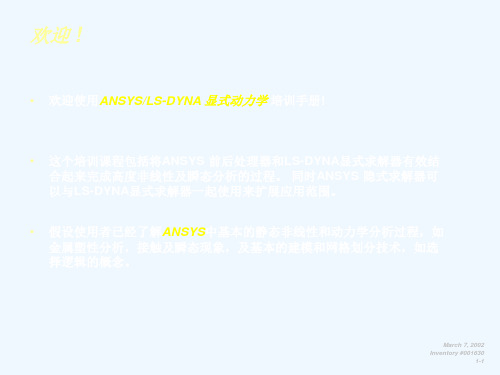
F(t)
•
•
声波的传播
失效分析
应力波的传播 2500 体单元. CPU 时间2 sec (SGI Octane R12000)
March 7, 2002 Inventory #001630 1-11
概述
C. 显式和隐式方法的比较
静态 “准” 静态 动态
PUNCH
BLANK DIE
概述
A. 什么是 ANSYS/LS-DYNA?
• • 显式动力学有限元程序的基本目标 用来求解高度非线性瞬态动力学问题
– 对大范围的接触类型有效
– 丰富先进的材料模型 – 强大的大变形分析能力
•
ANSYS 和LS-DYNA 程序的无缝结合
– 将LS-DYNA 求解器完全集成到 ANSYS程序中 – 所有的前后处理使用ANSYS标准格式 – GUI 完全类似于通用ANSYS程序
结构问题
金属成形
碰撞问题
SF=0 隐式方法
SF 0
S F = ma
显式方法
March 7, 2002 Inventory #001630 1-12
概述
… 显式-隐式方法的比较
隐式时间积分: • 时间t+Dt 时计算平均加速度-位移:
1 a u K F t D t t D t
March 7, 2002 Inventory #001630 1-16
概述
D. 临界时间步
• 杆件的临界时间步长 – 自然频率:
c ωmax= 2 l
• 临界时间步长:
其中
c=
E ρ
(波传播速度)
l Δ t= c
– Courant-Friedrichs-Levy-准则
Ls-dyna单元简介
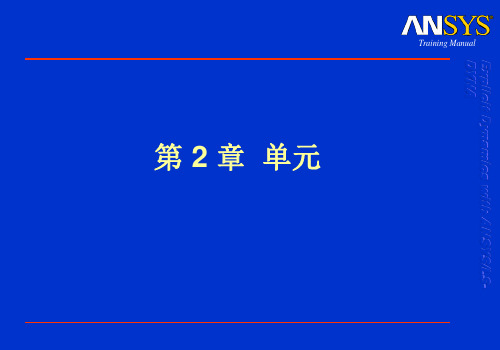
– 如果总的沙漏能大于模型内能的 10%, 这个分析就有可能是失败的. 在 Chapter 8 (GLSTAT and MATSUM files)中将讨论沙漏能. 有时侯即使 5% 也是不允许的.
001322 10 JAN 2000 2-6
Training Manual
Explicit Dynamics with ANSYS/LSDYNA
•
所有显式动力单元为三维的
001322 10 JAN 2000 2-3
显式动力单元概述(续)
显式单元族在以下方面与 ANSYS 隐式单元明显不同:
Training Manual
Explicit Dynamics with ANSYS/LSDYNA
• 3D 圆杆单元用来承受轴向载 荷.
• 用3个节点定义单元.
– 第3个节点用来定义杆的初 始方向.
001322 10 JAN 2000 2-12
BEAM161 梁单元
• 由于不产生应变,此 3D 梁适用于刚体旋转 . 用3个节点定义此单元.
Training Manual
Explicit Dynamics with ANSYS/LSDYNA
这种算法与 SHELL143的算法兼容
001322 10 JAN 2000 2-15
SHELL163 薄壳单元(续)
•
Training Manual
Explicit Dynamics with ANSYS/LSDYNA
单元算法 BT, BWC, BL 只用面内单点积分,S/R CHL 用 4点积分.
Training Manual
001322 10 JAN 2000 2-11
ansys土木计算过程中常用的单元和材料类型!

ansys土木计算过程中常用的单元和材料类型!土木计算过程中常用的单元和材料类型一、单元(1)link(杆)系列:link1(2D)和link8(3D)用来模拟桁架,注意一根杆划一个单元。
link10用来模拟拉索,注意要加初应变,一根索可多分单元。
link180是link10的加强版,一般用来模拟拉索。
(2)beam(梁)系列:beam3(2D)和beam4(3D)是经典欧拉梁单元,用来模拟框架中的梁柱,画弯据图用etab读入smisc数据然后用plls命令。
注意:虽然一根梁只划一个单元在单元两端也能得到正确的弯矩图,但是要得到和结构力学书上的弯据图差不多的结果还需多分几段。
该单元需要手工在实常数中输入Iyy和Izz,注意方向。
beam44适合模拟薄壁的钢结构构件或者变截面的构件,可用"/eshape,1"显示单元形状。
beam188和beam189号称超级梁单元,基于铁木辛科梁理论,有诸多优点:考虑剪切变形的影响,截面可设置多种材料,可用"/eshape,1"显示形状,截面惯性矩不用自己计算而只需输入截面特征,可以考虑扭转效应,可以变截面(8.0以后),可以方便地把两个单元连接处变成铰接(8.0以后,用ENDRELEASE命令)。
缺点是:8.0版本之前beam188用的是一次形函数,其精度远低于beam4等单元,一根梁必须多分几个单元。
8.0之后可设置“KEYOPT(3)=2”变成二次形函数,解决了这个问题。
可见188单元已经很完善,建议使用。
beam189与beam188的区别是有3个结点,8.0版之前比beam188精度高,但因此建模较麻烦,8.0版之后已无优势。
(3)shell(板壳)系列shell41一般用来模拟膜。
shell63可针对一般的板壳,注意仅限弹性分析。
它的塑性版本是shell43。
加强版是shell181(注意18*系列单元都是ansys后开发的单元,考虑了以前单元的优点和缺陷,因而更完善),优点是:能实现shell41、shell63、shell43...的所有功能并比它们做的更好,偏置中点很方便(比如模拟梁版结构时常要把板中面望上偏置),可以分层,等等。
ansys-lsdyna知识

一、关于dyna中材料失效准则的定义有些材料类型中有关于失效准则的定义,但是也有些材料类型没有失效准则的材料类型,这时需要额外的失效准则定义,与材料参数一块定义材料特性。
需要用到*mat_add_erosion关键字,对于这个关键字有几个需要注意的地方。
1、材料的通用性破坏准则:`材料通常为拉破坏或者剪切破坏,静水压是以压为正,拉为负,所以静水压破坏就是给出最小的承受压力,当然需要小于0(即拉力),如果静水压小于该值,则材料破坏。
相反,应力则是以压为负,拉为正,故最大主应力或最大等效应力或最大剪应力破坏等等都是给出最大的应力极限,当然大于0,如果拉应力大于该值,则材料破坏,无论是*MAT_ADD_EROSION,还是材料内部自带的破坏准则还是其他软件,都遵循以上准则。
注意:屈服不是失效。
2、单元失效模拟的功能与目的单元删除功能是为了克服有限元本身的缺陷而提出的一项方法,由于有限元本身是基于连续介质力学的,而在连续介质力学中,所研究的物体需要是连续的,既物质域在空间中连续。
在这样的理论假设框架下,单元本身是不会消失的。
然而在实际情况下,由于损伤断裂的存在,势必会使得一些单元消失或者完全的失效,所以为了能够模拟这种情况,DYNA 提供了单元失效功能。
破坏、失效、断裂,都是工程性的概念,它表示在达到某一准则后,结构、构件、或者构件中的某一部分,从结构中退出工作,不再影响整体结构的受力。
而从有限元概念上说,对上述机制的模拟,基本手段都是一样的,就是当满足某一指标(比如某个应变大小)后,将一个单元或者一个积分点的质量、刚度和应力、应变都设为零(或者非常接近与零),这样它在整体结构计算中就不再发挥作用,进而实现了退出工作机制的模拟。
所以,无论是把纤维模型中的某个纤维、或者分层壳模型中的某一层、或者实体模型中的某个积分点,或者结构中的某个单元,让其不再参与整体结构计算,都可以达到模拟破坏退出工作的目的。
而所谓单元生死技术,是上述基本概念在有限元程序中的一个“打包”应用。
LS-DYNA 2D金属切削模拟步骤
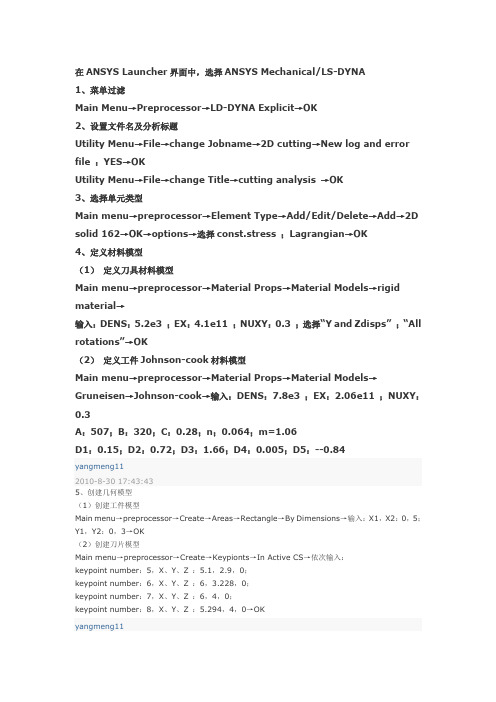
在ANSYS Launcher界面中,选择ANSYS Mechanical/LS-DYNA1、菜单过滤Main Menu→Preprocessor→LD-DYNA Explicit→OK2、设置文件名及分析标题Utility Menu→File→change Jobname→2D cutting→New log and error file :YES→OKUtility Menu→File→change Title→cutting analysis →OK3、选择单元类型Main menu→preprocessor→Element Type→Add/Edit/Delete→Add→2D solid 162→OK→options→选择const.stress ;Lagrangian→OK4、定义材料模型(1)定义刀具材料模型Main menu→preprocessor→Material Props→Material Models→rigid material→输入:DENS:5.2e3 ;EX:4.1e11 ;NUXY:0.3 ;选择“Y and Zdisps” ;“All rota tions”→OK(2)定义工件Johnson-cook材料模型Main menu→preprocessor→Material Props→Material Models→Gruneisen→Johnson-cook→输入:DENS:7.8e3 ;EX:2.06e11 ;NUXY:0.3A:507;B:320;C:0.28;n;0.064;m=1.06D1:0.15;D2:0.72;D3:1.66;D4:0.005;D5:--0.84yangmeng112010-8-30 17:43:435、创建几何模型(1)创建工件模型Main menu→preprocessor→Create→Areas→Rectangle→By Dimensions→输入:X1,X2:0,5;Y1,Y2:0,3→OK(2)创建刀片模型Main menu→preprocessor→Create→Keypionts→In Active CS→依次输入:keypoint number:5,X、Y、Z :5.1,2.9,0;keypoint number:6,X、Y、Z :6,3.228,0;keypoint number:7,X、Y、Z :6,4,0;keypoint number:8,X、Y、Z :5.294,4,0→OKyangmeng112010-8-30 17:44:006、网格划分(一)(1)对刀片进行网格划分Utility Menu→Select→Entities→Lines :By Num/Pick→Apply→选取刀片边线→OKMain menu→preprocessor→Meshing→Size contrls→Manualsize→Lines→All lines→NDIV:10→OK(2)对刀尖半圆进行网格划分Utility Menu→Select→Entities→Lines :By Num/Pick→Apply→选取刀尖半圆→OKMain menu→preprocessor→Meshing→Size contrls→Manualsize→Lines→All lines→NDIV:3→OK(3)确定刀片的单元属性Main menu→preprocessor→Meshing→Mesh Attributes→Picked Aeras→选取刀片→Apply→确定材料号和单元类型号为1→OK(4)刀片网格划分Main menu→preprocessor→Meshing→MeshTool→Mesh:Aeras;shape:Tri;free→Mesh→选取刀片→OK(二)(5)对工件进行网格划分切分工件Utility menu →Workplane→Wp settings→Grid and Triad→Minimum ,maximum:-5,5 ; Spacing:1.0→OK平移和旋转工作平面并用其切分工件Utility menu →Workplane→Offset wp by increm ens→X,Y,Z offsets:0,2.5,0;XY,YZ,ZX angle:0,90,0→OKMain menu→preprocessor→Modeling→operate→Booleans→Divide→Areas by wkplane→选取工件→OK取消工作平面显示Utility menu→workplane→Display workingplane→等分接触区域相关Y向线段Utility Menu→Select→Entities→Lines :By Num/Pick→Apply→选取工件接触区Y向线段(两条)→OKMain menu→preprocessor→Meshing→Size contrls→Manualsize→Lines→All lines→NDIV:10→OK等分接触区域相关X向线段Utility Menu→Select→Entities→Lines :By Num/Pick→Apply→选取工件接触区X向线段(两条)→OKMain menu→preprocessor→Meshing→Size contrls→Manualsize→Lines→All lines→NDIV:40→OK等分接触区域不相关Y向线段Utility Menu→Select→Entities→Lines :By Num/Pick→Apply→选取工件接触区Y向线段(两条)→OKMain menu→preprocessor→Meshing→Size contrls→Manualsize→Lines→All lines→NDIV:25→OK等分接触区域不相关X向线段Utility Menu→Select→Entities→Lines :By Num/Pick→Apply→选取工件接触区X向线段(底边)→OKMain menu→preprocessor→Meshing→Size contrls→Manualsize→Lines→All lines→NDIV:30→OK确定工件的单元属性Main menu→preprocessor→Meshing→Mesh Attributes→Picked Aeras→选取工件→Apply→确定材料号为2和单元类型号为1→OK工件网格划分Main menu→preprocessor→Meshing→MeshTool→Mesh:Aeras;shape:Quad;mapped→Mesh →选取工件→OKyangmeng112010-8-30 17:44:227、建立partMain menu→preprocessor→LS-DYNA options→part options→create all part→OK(part1:刀具;part2:工件)Plot→parts(不同颜色显示单元)8、定义接触信息Main menu→preprocessor→LS-DYNA options→contact→Define contact→surface to surf;Eroding;静、动摩擦系数为0.15、0.10→OK→弹出contact options对话框,确定接触件(工件),目标件(刀片)→OK9、施加边界条件Utility menu→select→Entities→Nodes :By Location :X Coordinates→Min,Max:-0.01,0.01;From Full→Apply(选中左侧边所有节点)Main menu→preprocessor→LS-DYNA options→Constraints→Apply→on nodes→pick All→All DOF→OKUtility menu→select→Entities→Nodes :By Location :Y Coordinates→Min,Max:-0.01,0.01;From Full→Apply(选中底边所有节点)Main menu→preprocessor→LS-DYNA options→Constraints→Apply→on nodes→pick All→All DOF→OK恢复整个模型的选择Utility menu→select→Everything10、对刀片施加初速度Main menu→preprocessor→LS-DYNA options→Initial Velocity→on parts→w/Nodal Rotate→选择part1,VX:-100→OK恢复整个模型的选择Utility menu→select→Everything11、设置能量控制选项Main menu→Solution→Analysis options→Energy options→打开所有能量控制选项→OK12、设置人工体积粘性选项Main menu→Solution→Analysis options→Bulks viscosity→Quadratic Viscosity Coefficient:1.0→OK13、设置时间步长因子Main menu→Solution→Time controls→Time step ctrls→Time step scale factor:0.6→OK14、设置求解时间Main menu→Solution→Time controls→Solution time→1e-3→OK15、设置结果文件输出步数Main menu→Solution→Output Controls→File output Freq→Number of steps→[EDRST]:50;[EDHTIME]:50→OK16、设置结果文件的输出类型Main menu→Solution→Output Controls→Output File Types→Add:ANSYS and LS-DYNA→OK 17、输出K文件Main menu→Solution→Write jobname.K18、求解Main menu→Solution→Solve19、后处理(暂时不管)。
lsdyna简介
LS-DYNA 简介ANSYS学习2009-02-17 20:03:54 阅读444 评论0 字号:大中小1.1 LS-DYNA 简介LS-DYNA 是世界上最著名的通用显式动力分析程序,能够模拟真实世界的各种复杂问题,特别适合求解各种二维、三维非线性结构的高速碰撞、爆炸和金属成型等非线性动力冲击问题,同时可以求解传热、流体及流固耦合问题。
在工程应用领域被广泛认可为最佳的分析软件包。
与实验的无数次对比证实了其计算的可靠性。
由J.O.Hallquist主持开发完成的DYNA程序系列被公认为是显式有限元程序的鼻祖和理论先导,是目前所有显式求解程序(包括显式板成型程序)的基础代码。
1988年J.O.Hallquist创建LSTC公司,推出LS-DYNA程序系列,并于1997年将LS-DYNA2D、LS-DYNA3D、LS-TOPAZ2D、LS-TOPAZ3D 等程序合成一个软件包,称为LS-DYNA。
LS-DYNA的最新版本是2004年8月推出的970版。
ANSYS/LS-DYNA的前后处理器是ANSYS/PRE-POST,求解器LS-DYNA,是全世界范围内最知名的有限元显式求解程序。
LS-DYNA在1976年由美国劳伦斯·利沃莫尔国家实验室(Lawrence Livermore National Laboratory)J.O.Hallquist博士主持开发,时间积分采用中心差分格式,当时主要用于求解三维非弹性结构在高速碰撞、爆炸冲击下的大变形动力响应,是北约组织武器结构设计的分析工具。
LS-DYNA 的源程序曾在北约的局域网Pubic Domain公开发行,因此在广泛传播到世界各地的研究机构和大学。
从理论和算法而言,LS-DYNA是目前所有的显式求解程序的鼻祖和理论基础。
1988年,J.O.Hallquist创建利沃莫尔软件技术公司(Livermore Software Technology Corporation),LS-DYNA开始商业化进程,总体来看,到目前为止在单元技术、材料模式、接触算法以及多场耦合方面获得非常大的进步。
ls-dyna单元简介
LS-DYNA使用指南中文版本第2章单元(2012-04-05 11:25:53)转载▼标签:杂谈第二章单元在显式动态分析中可以使用下列单元:·LINK160杆·BEAM161梁·PLANE162平面·SHELL163壳·SOLID164实体·COMBI165弹簧阻尼·MASS166质量·LINK167仅拉伸杆本章将概括介绍各种单元特性,并列出各种单元能够使用的材料类型。
除了PLANE162之外,以上讲述的显式动态单元都是三维的,缺省时为缩减积分(注意:对于质量单元或杆单元缩减积分不是缺省值)缩减积分意味着单元计算过程中积分点数比精确积分所要求的积分点数少。
因此,实体单元和壳体单元的缺省算法采用单点积分。
当然,这两种单元也可以采用全积分算法。
详细信息参见第九章沙漏,也可参见《LS-DYNA Theoretical Manual》。
这些单元采用线性位移函数;不能使用二次位移函数的高阶单元。
因此,显式动态单元中不能使用附加形状函数,中节点或P-单元。
线位移函数和单积分点的显式动态单元能很好地用于大变形和材料失效等非线性问题。
值得注意的是,显单元不直接和材料性能相联系。
例如,SOLID164单元可支持20多种材料模型,其中包括弹性,塑性,橡胶,泡沫模型等。
如果没有特别指出的话(参见第六章,接触表面),所有单元所需的最少材料参数为密度,泊松比,弹性模量。
参看第七章材料模型,可以得到显式动态分析中所用材料特性的详细资料。
也可参看《ANSYS Element Reference》,它对每种单元作了详细的描述,包括单元的输入输出特性。
2.1实体单元和壳单元2.1.1SOLID164SOLID164单元是一种8节点实体单元。
缺省时,它应用缩减(单点)积分和粘性沙漏控制以得到较快的单元算法。
单点积分的优点是省时,并且适用于大变形的情况下。
lsdyna使用方法2
第1章ANSYS/LS-DYNA基石出知识有限元2009-05-12 20:06:17 阅读62 评论0 字号:大中小订阅近年来,非线性结构动力仿真分析方面的研究工作和工程应用取得了很大的发展。
20世纪90年代中后期,著名的通用显式动力分析程序LS-DYNA被引入中国,在相关的工程领域中迅速得到广泛的应用,已成为国内科研人员开展数值实验的有力上具。
LS-DYNA的显式算法特别适合于分析各种非线性结构冲击动力学问题,如爆炸,结构碰撞、金属加工成形等高度非线性的问题,同时还可以求解传热、流体以及流固耦合问题。
LSTC公司和ANSYS公司合作推出的ANSYS/LS-DYNA软件,结合了LS-DYNA强大的显式动力分析方法与ANSYS的前后处理功能。
对于曾经接触过ANSYS结构分析的读者而言,谊程序无疑是最理想的辅助动力分析工具。
本章的目的在于全面介绍ANSYS/LS-DYNA的基础知识,包括下面的几个主题:+ LS-DYNA计算程序的发展过程☆LS-DYNA的分析功能与应用范围+ ANSYS/LS-DYNA的工作环境+ ANSYS/LS-DYNA的一般分析过程+ ANSYS~S-DYNA的程序组织和丈件系统+ LS-DYNA显式动力分析的基本概念1.1 LS—DYNA计算程序的发展过程1976年,美国LawrenceLivermore国家实验室J.O.Hallquist博士主持开发完成了DYNA程序系列,主要目的是为武器设计提供分析工具。
1986年部分DYNA源程序在Public Domain(北约局域网)发布,从此在研究和教育机构广泛传播,被公认为是显式有限元程序的先导,是目前所有显式求解程序的基础代码。
1988年,J.O.Hallquist创建LSTC公司(LivermoreSoftwarenchnolOWCorporation),推出LS-DYNA 程序系列,主要包括显式LS-DYNA2D、LS-DYNA3D,隐式LS-NIKE2D、LS-NIKE3D、热分析LS-TOPAZ2D、LS-TOPAZ3D,前后处理LS-MAZE、LS-ORION、LS-INGRID、LS-TAURUS等商用程序,逐步规范和完善程序的分析功能,陆续推出930版(1993年)和936版(1995年),同时增加了汽车安全性分析、金属板的冲压成形以及流固耦合(ALE算法和Eluer算法),使得LS-DYNA程序系统的应用范围不断扩大,并建立起完备的软件质量保证体系。
lsdyna使用方法2
第1章ANSYS/LS-DYNA基石出知识有限元2009-05-12 20:06:17 阅读62 评论0 字号:大中小订阅近年来,非线性结构动力仿真分析方面的研究工作和工程应用取得了很大的发展。
20世纪90年代中后期,著名的通用显式动力分析程序LS-DYNA被引入中国,在相关的工程领域中迅速得到广泛的应用,已成为国内科研人员开展数值实验的有力上具。
LS-DYNA的显式算法特别适合于分析各种非线性结构冲击动力学问题,如爆炸,结构碰撞、金属加工成形等高度非线性的问题,同时还可以求解传热、流体以及流固耦合问题。
LSTC公司和ANSYS公司合作推出的ANSYS/LS-DYNA软件,结合了LS-DYNA强大的显式动力分析方法与ANSYS的前后处理功能。
对于曾经接触过ANSYS结构分析的读者而言,谊程序无疑是最理想的辅助动力分析工具。
本章的目的在于全面介绍ANSYS/LS-DYNA的基础知识,包括下面的几个主题:+ LS-DYNA计算程序的发展过程☆LS-DYNA的分析功能与应用范围+ ANSYS/LS-DYNA的工作环境+ ANSYS/LS-DYNA的一般分析过程+ ANSYS~S-DYNA的程序组织和丈件系统+ LS-DYNA显式动力分析的基本概念1.1 LS—DYNA计算程序的发展过程1976年,美国LawrenceLivermore国家实验室J.O.Hallquist博士主持开发完成了DYNA程序系列,主要目的是为武器设计提供分析工具。
1986年部分DYNA源程序在Public Domain(北约局域网)发布,从此在研究和教育机构广泛传播,被公认为是显式有限元程序的先导,是目前所有显式求解程序的基础代码。
1988年,J.O.Hallquist创建LSTC公司(LivermoreSoftwarenchnolOWCorporation),推出LS-DYNA 程序系列,主要包括显式LS-DYNA2D、LS-DYNA3D,隐式LS-NIKE2D、LS-NIKE3D、热分析LS-TOPAZ2D、LS-TOPAZ3D,前后处理LS-MAZE、LS-ORION、LS-INGRID、LS-TAURUS等商用程序,逐步规范和完善程序的分析功能,陆续推出930版(1993年)和936版(1995年),同时增加了汽车安全性分析、金属板的冲压成形以及流固耦合(ALE算法和Eluer算法),使得LS-DYNA程序系统的应用范围不断扩大,并建立起完备的软件质量保证体系。
